|
|
 |
 |
 |
| |
挿入したスイカのイラストをクリック ( 周りに■が付いた状態
) し、表示される図ツールバーの [ テキストの折り返し ](  ) をクリックし、表示される一覧より、ここでは [ 背面 ] をクリックします。■が○に変わります。
) をクリックし、表示される一覧より、ここでは [ 背面 ] をクリックします。■が○に変わります。 |
|
|
 |
 |
 |
 |
 |
 |
| |
| 同様にして、カニのイラストは [ 前面 ] にします。 |
|
|
 |
 |
 |
 |
図ツールバーが表示されない場合 |
| |
メニューバーの [ 表示 ]-[ ツールバー ]-[ 図 ]
にチェックを入れてください。 |
|
|
|
 |
 |
 |
| |
スイカのイラスト上にマウスポインタを移動すると (
 ) の形に変わるのでドラッグし、適当なところでマウスから手を離します。
) の形に変わるのでドラッグし、適当なところでマウスから手を離します。 |
|
|
 |
 |
 |
ドラッグ中は点線の枠線が表示され、マウスポインタの形は (  ) に変わります。
) に変わります。 |
 |
 |
 |
| |
イラストが選択された状態で、ボックスの右下の○印にマウスポインタを移動し、マウスポインタの形が
(  ) になったら左上 ( または右下 ) 方向にドラッグし、適当なところでマウスから手を離します。
) になったら左上 ( または右下 ) 方向にドラッグし、適当なところでマウスから手を離します。 |
|
|
 |
 |
 |
ドラッグ中は点線の枠線が表示され、マウスポインタの形は (  ) に変わります。
) に変わります。 |
|
|
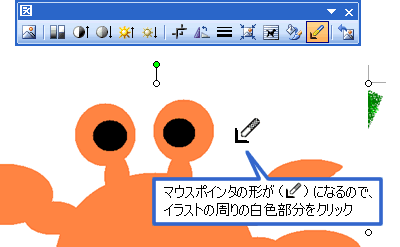 |
 |
 |
 |
| |
イラストには白い背景が付いています。
イラスト(左図ではカニ)を選択した状態で、図ツールバーの
[ 透明な色に設定 ](  ) をクリックし、イラストの周りの白い部分のどこかで、クリックすると背景が透明になります。
) をクリックし、イラストの周りの白い部分のどこかで、クリックすると背景が透明になります。 |
|
|
 |
 |
 |
|
|
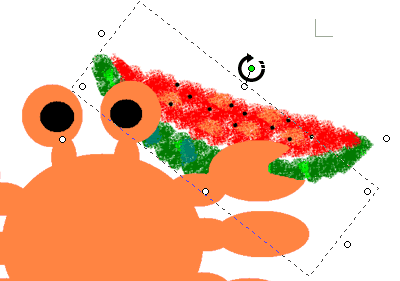 |
 |
 |
 |
| |
回転したい画像をクリックすると、「緑」の印が表示され、その上にマウスポインタを移動すると
(  ) の形に変わります。その状態で回転したい方向にドラッグし、適当な位置でマウスから手を離します。
) の形に変わります。その状態で回転したい方向にドラッグし、適当な位置でマウスから手を離します。 |
|
|
 |
 |
 |
ドラッグ中は、マウスポインタの形は (  ) に変わります。
) に変わります。 |
 |
 |
 |
| |
| 適宜、大きさや位置を整え、「マイ ドキュメント」などに保存します。 |
|
|
 |
 |
 |
|